WPS 复制 PPT 背景的绝佳秘籍
在日常办公中,我们常常需要使用 WPS 来制作 PPT,有时,为了节省时间和保持风格统一,会想要把一个 PPT 的背景复制到另一个 PPT 中,到底怎样才能实现这一操作呢?
复制 WPS 中 PPT 的背景到另一个 PPT 并非难事,打开包含您想要复制背景的 PPT 文档,在左侧的幻灯片缩略图中,右键点击您想要复制背景的那张幻灯片,并在弹出的菜单中选择“保存背景”,会弹出一个保存对话框,您可以选择一个合适的位置来保存这个背景图片。
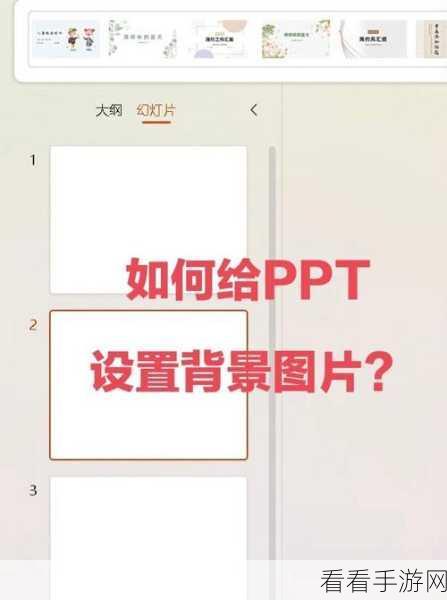
完成背景图片的保存后,再打开另一个需要应用该背景的 PPT 文档,同样在左侧的幻灯片缩略图区域,右键点击任意一张幻灯片,在弹出的菜单中选择“设置背景格式”,在弹出的“设置背景格式”对话框中,选择“图片或纹理填充”选项,然后点击“文件”按钮,找到之前保存的背景图片并选中,最后点击“全部应用”,这样就成功地将一个 PPT 的背景复制到另一个 PPT 中了。
需要注意的是,在进行背景复制操作时,要确保保存的背景图片格式和大小符合您的需求,以免影响最终的显示效果。
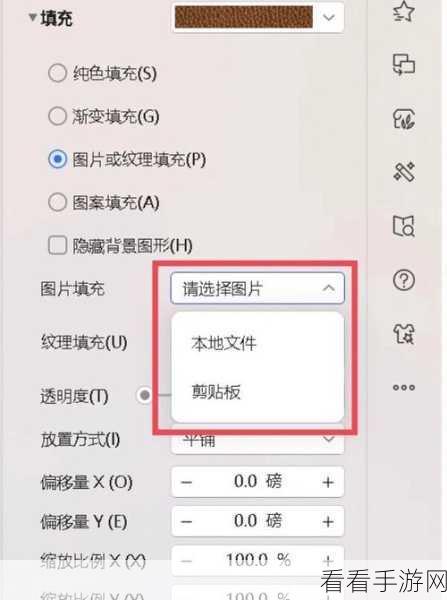
参考来源:办公软件使用技巧经验总结
